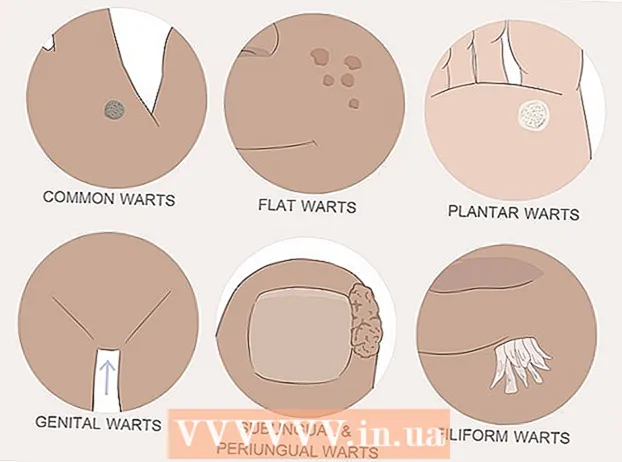مؤلف:
Roger Morrison
تاريخ الخلق:
25 شهر تسعة 2021
تاريخ التحديث:
21 يونيو 2024

المحتوى
- لتخطو
- الطريقة 1 من 3: فتح Android 4.4 والأجهزة اللوحية الأقدم
- الطريقة 2 من 3: قم بإلغاء قفل جهاز Samsung
- الطريقة الثالثة من 3: العودة إلى إعدادات المصنع
- نصائح
ستعلمك هذه المقالة كيفية فتح قفل جهاز لوحي يعمل بنظام Android عندما لا تتذكر رمز أو نمط قفل الشاشة.
لتخطو
الطريقة 1 من 3: فتح Android 4.4 والأجهزة اللوحية الأقدم
 أدخل رمز PIN أو نمطًا غير صحيح 5 مرات. إذا كنت تستخدم جهازًا لوحيًا يعمل بنظام Android 4.4 أو أقدم ، فيمكنك استخدام آلية مضمنة لتجاوز ذلك وإلغاء قفل جهازك اللوحي. تمت إزالة هذه الميزة من Android 5.0 (Lollipop).
أدخل رمز PIN أو نمطًا غير صحيح 5 مرات. إذا كنت تستخدم جهازًا لوحيًا يعمل بنظام Android 4.4 أو أقدم ، فيمكنك استخدام آلية مضمنة لتجاوز ذلك وإلغاء قفل جهازك اللوحي. تمت إزالة هذه الميزة من Android 5.0 (Lollipop). - تتطلب هذه الطريقة أن يكون جهازك اللوحي متصلاً حاليًا بشبكة لاسلكية.
 اضغط على زر نسيت رقم التعريف الشخصي / النمط / كلمة المرور. جهازك لا يدعم هذه الوظيفة إذا لم يظهر هذا الزر بعد 5 محاولات غير صحيحة.
اضغط على زر نسيت رقم التعريف الشخصي / النمط / كلمة المرور. جهازك لا يدعم هذه الوظيفة إذا لم يظهر هذا الزر بعد 5 محاولات غير صحيحة.  أدخل عنوان بريدك الإلكتروني في Google وكلمة المرور. تأكد من أن هذا هو نفس حساب Google الذي تستخدمه لتسجيل الدخول إلى جهازك اللوحي.
أدخل عنوان بريدك الإلكتروني في Google وكلمة المرور. تأكد من أن هذا هو نفس حساب Google الذي تستخدمه لتسجيل الدخول إلى جهازك اللوحي.  اضغط على تسجيل الدخول.
اضغط على تسجيل الدخول. افتح Gmail على جهاز كمبيوتر أو جهاز آخر. ستتلقى بريدًا إلكترونيًا لإعادة تعيين كلمة المرور.
افتح Gmail على جهاز كمبيوتر أو جهاز آخر. ستتلقى بريدًا إلكترونيًا لإعادة تعيين كلمة المرور.  افتح الرسالة التي تلقيتها من Google. يمكن أن يكون هذا في علامة التبويب "التحديثات".
افتح الرسالة التي تلقيتها من Google. يمكن أن يكون هذا في علامة التبويب "التحديثات".  انقر على الرابط في البريد الإلكتروني. سينقلك هذا إلى نموذج لإنشاء رمز إلغاء تأمين جديد.
انقر على الرابط في البريد الإلكتروني. سينقلك هذا إلى نموذج لإنشاء رمز إلغاء تأمين جديد.  قم بإنشاء رقم تعريف شخصي أو كلمة مرور أو نمط جديد. سيكون هذا هو تسلسل الفتح المؤقت الجديد.
قم بإنشاء رقم تعريف شخصي أو كلمة مرور أو نمط جديد. سيكون هذا هو تسلسل الفتح المؤقت الجديد.  استخدم النمط الجديد الخاص بك لفتح جهازك. قد يستغرق إلغاء قفل الجهاز اللوحي باستخدام طريقة الفتح الجديدة بضع دقائق.
استخدم النمط الجديد الخاص بك لفتح جهازك. قد يستغرق إلغاء قفل الجهاز اللوحي باستخدام طريقة الفتح الجديدة بضع دقائق.  قم بتعيين رقم تعريف شخصي جديد. بمجرد إلغاء قفل الجهاز ، ستحتاج إلى تعيين رمز أو نمط جديد في تطبيق الإعدادات في قائمة قفل الشاشة.
قم بتعيين رقم تعريف شخصي جديد. بمجرد إلغاء قفل الجهاز ، ستحتاج إلى تعيين رمز أو نمط جديد في تطبيق الإعدادات في قائمة قفل الشاشة.
الطريقة 2 من 3: قم بإلغاء قفل جهاز Samsung
 افتح متصفحًا على جهاز كمبيوتر أو جهاز آخر. إذا كان لديك جهاز كمبيوتر لوحي من Samsung تم تسجيل دخوله إلى حساب Samsung الخاص بك ، فيمكنك استخدام أداة Find My Mobile عبر الإنترنت لإلغاء قفل شاشتك.
افتح متصفحًا على جهاز كمبيوتر أو جهاز آخر. إذا كان لديك جهاز كمبيوتر لوحي من Samsung تم تسجيل دخوله إلى حساب Samsung الخاص بك ، فيمكنك استخدام أداة Find My Mobile عبر الإنترنت لإلغاء قفل شاشتك.  اذهب إلى موقع Find My Mobile.
اذهب إلى موقع Find My Mobile. قم بتسجيل الدخول إلى حساب Samsung الخاص بك. يجب أن تقوم بتسجيل الدخول إلى جهازك اللوحي باستخدام حساب Samsung. كان عليك إنشاء هذا الحساب عند إعداد الجهاز اللوحي.
قم بتسجيل الدخول إلى حساب Samsung الخاص بك. يجب أن تقوم بتسجيل الدخول إلى جهازك اللوحي باستخدام حساب Samsung. كان عليك إنشاء هذا الحساب عند إعداد الجهاز اللوحي. - إذا لم يكن لديك حساب Samsung ، فعليك تجربة إحدى الطرق الأخرى في هذه المقالة.
- انقر فوق فتح شاشتي. يقع هذا على الجانب الأيسر من موقع Find My Mobile.
- انقر فوق فتح.
 انتظر حتى يتم فتح قفل الشاشة. قد يستغرق فتح الإشارة للوصول إلى جهازك اللوحي بضع دقائق.
انتظر حتى يتم فتح قفل الشاشة. قد يستغرق فتح الإشارة للوصول إلى جهازك اللوحي بضع دقائق.
الطريقة الثالثة من 3: العودة إلى إعدادات المصنع
 اضغط مع الاستمرار على زر تشغيل الجهاز اللوحي. إذا لم تتمكن من إلغاء قفل جهازك ، فإن خيارك الوحيد هو العودة إلى إعدادات المصنع. سيؤدي هذا إلى حذف كلمة المرور ، لكنك ستفقد أيضًا جميع البيانات الموجودة على جهازك اللوحي. ستتمكن من استعادة جميع رسائل البريد الإلكتروني والمشتريات وتنزيلات التطبيقات والإعدادات عن طريق تسجيل الدخول بمجرد إعادة تعيين كل شيء.
اضغط مع الاستمرار على زر تشغيل الجهاز اللوحي. إذا لم تتمكن من إلغاء قفل جهازك ، فإن خيارك الوحيد هو العودة إلى إعدادات المصنع. سيؤدي هذا إلى حذف كلمة المرور ، لكنك ستفقد أيضًا جميع البيانات الموجودة على جهازك اللوحي. ستتمكن من استعادة جميع رسائل البريد الإلكتروني والمشتريات وتنزيلات التطبيقات والإعدادات عن طريق تسجيل الدخول بمجرد إعادة تعيين كل شيء.  اضغط على تعطيل. سيؤدي هذا إلى إيقاف تشغيل جهاز Android الخاص بك.
اضغط على تعطيل. سيؤدي هذا إلى إيقاف تشغيل جهاز Android الخاص بك.  أثناء إيقاف تشغيل الجهاز اللوحي ، اضغط مع الاستمرار على زر "خفض مستوى الصوت". ستدخل الآن في وضع الاسترداد. قد تختلف مجموعة الأزرار للدخول إلى هذا الوضع اعتمادًا على الجهاز المحدد.
أثناء إيقاف تشغيل الجهاز اللوحي ، اضغط مع الاستمرار على زر "خفض مستوى الصوت". ستدخل الآن في وضع الاسترداد. قد تختلف مجموعة الأزرار للدخول إلى هذا الوضع اعتمادًا على الجهاز المحدد.  اضغط مع الاستمرار على زر الطاقة أثناء الضغط على زر خفض الصوت. سيؤدي هذا إلى بدء وضع الاسترداد على العديد من الأجهزة.
اضغط مع الاستمرار على زر الطاقة أثناء الضغط على زر خفض الصوت. سيؤدي هذا إلى بدء وضع الاسترداد على العديد من الأجهزة.  اضغط مع الاستمرار على كلا الزرين حتى تظهر قائمة ابدأ. إذا لم تظهر قائمة البدء وتم إعادة تشغيل جهازك بشكل طبيعي ، فقد تحتاج إلى استخدام مجموعة أزرار مختلفة للدخول إلى وضع الاسترداد. ابحث على الإنترنت عن "وضع الاسترداد" + طراز جهاز Android الخاص بك.
اضغط مع الاستمرار على كلا الزرين حتى تظهر قائمة ابدأ. إذا لم تظهر قائمة البدء وتم إعادة تشغيل جهازك بشكل طبيعي ، فقد تحتاج إلى استخدام مجموعة أزرار مختلفة للدخول إلى وضع الاسترداد. ابحث على الإنترنت عن "وضع الاسترداد" + طراز جهاز Android الخاص بك.  اضغط على زر خفض مستوى الصوت حتى يظهر وضع الاسترداد. يمكنك التمرير عبر خيارات القائمة باستخدام زري زيادة الصوت وتقليله.
اضغط على زر خفض مستوى الصوت حتى يظهر وضع الاسترداد. يمكنك التمرير عبر خيارات القائمة باستخدام زري زيادة الصوت وتقليله.  اضغط على زر الطاقة لتحديد وضع الاسترداد. سيحدد زر الطاقة الخيار المميز في القائمة.
اضغط على زر الطاقة لتحديد وضع الاسترداد. سيحدد زر الطاقة الخيار المميز في القائمة.  حدد مسح البيانات / إعادة ضبط المصنع. استخدم زر خفض مستوى الصوت لتمييزه وزر الطاقة لتحديده.
حدد مسح البيانات / إعادة ضبط المصنع. استخدم زر خفض مستوى الصوت لتمييزه وزر الطاقة لتحديده.  حدد نعم. سيبدأ هذا عملية إعادة الضبط. سيتم مسح جميع بياناتك.
حدد نعم. سيبدأ هذا عملية إعادة الضبط. سيتم مسح جميع بياناتك.  انتظر لحين إعادة ضبط جهازك. قد يستغرق ذلك 20-30 دقيقة.
انتظر لحين إعادة ضبط جهازك. قد يستغرق ذلك 20-30 دقيقة.  أعد تشغيل الجهاز بعد إعادة الضبط. بمجرد انتهاء الجهاز اللوحي من إعادة الضبط ، سيتعين عليك متابعة عملية الإعداد مرة أخرى ، تمامًا كما هو الحال بعد شراء الجهاز. خلال هذه العملية ، ستتمكن من تسجيل الدخول إلى حساب Google الخاص بك واستعادة مشترياتك وإعداداتك.
أعد تشغيل الجهاز بعد إعادة الضبط. بمجرد انتهاء الجهاز اللوحي من إعادة الضبط ، سيتعين عليك متابعة عملية الإعداد مرة أخرى ، تمامًا كما هو الحال بعد شراء الجهاز. خلال هذه العملية ، ستتمكن من تسجيل الدخول إلى حساب Google الخاص بك واستعادة مشترياتك وإعداداتك.
نصائح
- في العديد من أجهزة Android ، لا توجد طريقة بسيطة للوصول إلى الجهاز في حالة نسيان رمز PIN أو نمط قفل الشاشة ، على الأقل ليس بدون مسح جميع البيانات. هذا إجراء أمني لمنع سرقة معلوماتك الشخصية عند سرقة جهازك.